WCH-Link Emulation Debugger Module

WCH-Link
Pasiuna nga pasiuna
Ang WCH-Link module mahimong magamit alang sa online debugging ug pag-download sa WCH RISC-V MCU, ug alang usab sa online debugging ug pag-download sa ARM MCU nga adunay SWD/JTAG interface. Kini usab adunay usa ka serial port alang sa dali nga pag-debug nga output. Adunay 3 ka matang sa WCH-Link lakip ang WCH-Link, WCH LinkE ug WCHDAPLink, sama sa gipakita sa Figure 1.
Figure 1 WCH-Link pisikal nga diagram


Talaan 1 WCH-Link mode
|
Mode |
Ang kahimtang sa LED | IDE |
Pagsuporta sa chip |
|
RISC-V |
Ang asul nga LED kanunay nga gipalong kung walay trabaho | MounRiver Studio |
WCH RISC-V core chips nga nagsuporta sa single/dual line debugging |
|
ARM |
Ang asul nga LED kanunay nga nag-on kung walay trabaho | Keil/MounRiver Studio | ARM core chips nga nagsuporta sa SWD/JTAG protocol |
Pagbalhin sa Mode
Paagi 1: Gamita ang software sa MounRiver Studio aron ibalhin ang Link mode. (Kini nga pamaagi magamit sa WCH-Link ug WCH-LinkE)
- I-klik ang pana
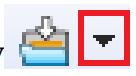 sa shortcut toolbar aron madala ang project download configuration window
sa shortcut toolbar aron madala ang project download configuration window - I-klik ang Pangutana sa tuo nga bahin sa Target Mode aron view ang kasamtangan nga Link mode
- I-klik ang kahon sa opsyon sa Target Mode, pilia ang target Link mode, i-klik ang Apply.

Paagi 2: Gamita ang WCH-Link Utility tool para ibalhin ang Link mode.
- I-klik ang Get sa tuo nga bahin sa Active WCH-Link mode sa view ang kasamtangan nga Link mode
- I-klik ang Active WCH-Link mode option box, pilia ang target Link mode, i-klik ang Set

Paagi 3: Gamita ang ModeS key aron ibalhin ang Link mode. (Kini nga pamaagi magamit sa WCH-LinkE-R0 1v2 ug WCHDAPLink-R0-2v0 ug pataas)
- Pindota ug hupti ang yawe sa ModeS aron ma-power up ang Link.
Mubo nga sulat:
- Ang asul nga LED mokidlap kung mag-download ug mag-debug.
- Ang Link nagmintinar sa switched mode para sa sunod nga paggamit.
- I-scan ang QR code sa hulagway sa likod sa Link aron maablihan ang WCH-Link emulator debugger module website.
- WCH-Link simulation debugger module URL https://www.wch.procn/ducts/WCHLink.html
- Pag-access sa MounRiver Studio URL: http://mounriver.com/
- WCH-Link Utility Access URL: https://www.wch.cn/downloads/WCHLinkUtility_ZIP.html
- Pag-access sa WCHISPTtool URL: https://www.wch.cn/downloads/WCHISPTool_Setup_exe.html
- Ang WCH-Link ug WCH-LinkE nagsuporta sa LinkRV ug LinkDAP-WINUSB mode switching; Ang WCH-DAPLink nagsuporta sa LinkDAP-WINUSB ug LinKDAP-HID mode switching.
Serial port baud rate
Talaan 2 WCH-Link serial port nagsuporta baud rate
|
1200 |
2400 | 4800 | 9600 | 14400 |
|
19200 |
38400 | 57600 | 115200 |
230400 |
Talaan 3 WCH-LinkE serial port nagsuporta baud rate
|
1200 |
2400 | 4800 | 9600 | 14400 | 19200 |
| 38400 | 57600 | 115200 | 230400 | 460800 |
921600 |
Table 4 WCH-DAPLink serial port nagsuporta sa baud rate
|
1200 |
2400 | 4800 | 9600 | 14400 | 19200 |
| 38400 | 57600 | 115200 | 230400 | 460800 |
921600 |
Mubo nga sulat:
- Figure 1 sa laray sa mga pin RX ug TX alang sa serial port transceiver pin, serial port suporta baud rate gipakita sa lamesa sa ibabaw.
- Ang drayber sa CDC kinahanglan nga ma-install sa ilawom sa Win7.
- Kung imong i-unplug ang Link, palihug ablihi pag-usab ang serial debugging assistant.
Pagtandi sa function
Table 5 Link functions ug performance comparison table
|
Function nga mga butang |
WCH-Link-R1-1v1 | WCH-LinkE-R0-1v3 |
WCH-DAPLink-R0-2v0 |
|
RISC-V mode |
√ | √ |
× |
|
ARM-SWD mode-HID device |
× | × | √ |
| ARM-SWD mode-WINUSB device | √ | √ |
√ |
|
ARM-JTAG mode -HID device |
× | × | √ |
| ARM-JTAG mode -WINUSB device | × | √ |
√ |
|
Ang yawe sa ModeS aron mabalhin ang mode |
× | √ | √ |
| 2-wire nga paagi sa pag-upgrade sa firmware offline | × | √ |
√ |
|
Serial port upgrade firmware offline |
√ | × | × |
| USB upgrade firmware offline | √ | × |
√ |
|
Makontrol nga 3.3V/5V power output |
× | √ | √ |
| Taas nga tulin nga USB2.0 hangtod sa JTAG interface | × | √ |
× |
|
Pag-download sa mga himan |
MounRiver Studio WCH-LinkUtility
Keil uVision5 |
MounRiver Studio WCH-LinkUtility
Keil uVision5 |
WCH-LinkUtility Keil uVision5 |
| Mga bersyon nga gisuportahan sa Keil | Keil V5.25 ug pataas | Keil V5.25 ug pataas |
Gisuportahan sa tanan nga mga bersyon sa Keil |
Mga koneksyon sa pin
Talaan 6 Link nga gisuportahan nga modelo sa chip
|
Kasagaran nga mga modelo sa chip |
WCH-Link | WCH-LinkE | WCH-DAPLink |
| CH32V003 | × | √ | × |
|
CH32V10x/CH32V20x/cCH32V30x/CH569/CH573/CH583 |
√ |
√ |
× |
| CH32F10x/CH32F20x/CH579/mahigalaon nga mga chips nga nagsuporta SWD protocol |
√ |
√ |
√ |
| mahigalaon nga mga chips nga nagsuporta sa JTAG interface | × | √ |
√ |
Talaan 7 Kasagaran nga koneksyon sa chip pin
|
Kasagaran nga mga modelo sa chip |
SWIDIO |
SWCLK |
| CH569 |
PA11 |
PA10 |
| CH579 |
PB16 |
PB17 |
| CH573/CH583 |
PB14 |
PB15 |
| CH32V003 |
PD1 |
– |
| CH32V10x/CH32V20x/CH32V30x/CH32F10x/CH32F20x |
PA13 |
PA14 |
Talaan 8 STM32F10xxx JTAG interface pinout
|
JTAG ngalan sa interface pin |
JTAG debug interface | Pinout |
| TMS | JTAG pagpili sa mode |
PA13 |
|
TCK |
JTAG orasan | PA14 |
| TDI | JTAG data input |
PA15 |
|
TDO |
JTAG data output |
PB3 |
Mubo nga sulat:
- I-link ang maximum nga gisuportahan nga gitas-on sa linya: 30cm, kung ang proseso sa pag-download dili lig-on, sulayi nga balibaran ang katulin sa pag-download.
- JTAG mode, WCH-LinkE-R0-1v3, WCH-DAPLink-R0-2v0 hardware nga bersyon nagsugod sa pagsuporta, ang Ang naunang bersyon sa hardware wala mosuporta.
- Ang high-speed nga bersyon sa WCH-LinkE para lamang sa CH32F20x/CH32V20x/CH32V30x aron mapadali.
- Gawas sa CH32 series chips, kung gusto nimong gamiton ang Link para sa pag-download o pag-debug, kinahanglan nimo gamiton ang opisyal nga himan sa ISP aron maablihan ang 2-wire debug interface, ug kinahanglan nimo nga hatagan pagtagad ang Link mode kung kanus-a paggamit niini.
Pag-download ug pag-debug sa Keil
Pagbalhin sa aparato
Ang WCH-DAPLink nagsuporta sa duha ka mga mode, ARM mode-WINUSB device ug ARM mode-HID device, ug mahimo ka nga mobalhin tali sa duha ka device mode gamit ang WCH-LinkUtility tool (o pinaagi sa pagpaandar sa Link human sa dugay nga pagpindot sa ModeS key.) WCH -Link ug WCH-LinkE nagsuporta lamang sa ARM mode-WINUSB device mode.

Talaan 9 WCH-DAPLink device
|
Device |
Suporta nga Link |
Mga bersyon nga gisuportahan sa Keil |
|
ARM mode-WINUSB device |
WCH-Link WCH-LinkE WCH-DAPLink |
Keil V5.25 ug labaw sa ARM |
|
ARM mode-HID device |
WCH-DAPLink |
Gisuportahan sa tanan nga mga bersyon sa Keil |
Mubo nga sulat: Ang WCH-Link, WCH-LinkE ug WCH-DAPLink mga factory defaulted sa WINUSB device mode.
Pag-download sa configuration
- I-klik ang magic wand
 sa toolbar aron madala ang Options for Target dialog box, i-klik ang Debug ug pilia ang emulator model.
sa toolbar aron madala ang Options for Target dialog box, i-klik ang Debug ug pilia ang emulator model.

- I-klik ang Use option box ug pilia ang CMSIS-DAP Debugger
- I-klik ang button sa Settings aron madala ang Cortex-M Target Driver Setup dialog box

Serial No: Ipakita ang identifier sa debug adapter nga gigamit. Kung daghang mga adapter ang konektado, mahimo nimong ipiho ang adapter pinaagi sa paggamit sa drop-down list. SW Device: Ipakita ang device ID ug ngalan sa konektado nga device. Port: Itakda ang internal nga debug interface SW o JTAG. (Ang duha ka interface gisuportahan sa WCH-LinkE-R0-1v3 ug WCH-DAPLink-R0-2v0). Max Clock: Itakda ang orasan rate sa pagpakigsulti sa target device. - I-klik ang Flash Download para sa configuration sa pag-download.

Pag-download Function: Mga kapilian sa pag-configure RAM para sa Algorithm: I-configure ang sugod nga adres ug gidak-on sa RAM space Ang among CH32F103 series chip RAM space size mao ang 0x1000, CH32F20x series chip RAM space size mao ang 0x2800. Programming Algorithm: Pagdugang algorithm file Ang algorithm file awtomatikong gidugang human ma-install ang chip device package, i-klik ang OK. - Human makompleto ang pag-configure sa ibabaw, i-klik ang OK aron isira ang dialog box. I-klik ang icon sa toolbar aron masunog ang code.
Debug
- I-klik ang Debug button
 sa toolbar para makasulod sa debug page
sa toolbar para makasulod sa debug page - Ibutang ang mga breakpoint

- Panguna nga mga sugo sa pag-debug
 I-reset: Paghimo og operasyon sa pag-reset sa programa.
I-reset: Paghimo og operasyon sa pag-reset sa programa.
 Pagdagan: Hinungdan nga ang kasamtangan nga programa magsugod sa pagdagan sa bug-os nga tulin hangtud nga ang programa mohunong sa diha nga kini makasugat sa usa ka breakpoint.
Pagdagan: Hinungdan nga ang kasamtangan nga programa magsugod sa pagdagan sa bug-os nga tulin hangtud nga ang programa mohunong sa diha nga kini makasugat sa usa ka breakpoint.
 Lakang: Ipatuman ang usa ka pahayag ug kung adunay makit-an nga function, kini mosulod sa function.
Lakang: Ipatuman ang usa ka pahayag ug kung adunay makit-an nga function, kini mosulod sa function.
 Lakang sa Lakang: Ipatuman ang usa ka pahayag nga dili mosulod sa function kung makasugat kini og function, apan magpadagan sa function sa bug-os nga tulin ug molukso sa sunod nga pahayag.
Lakang sa Lakang: Ipatuman ang usa ka pahayag nga dili mosulod sa function kung makasugat kini og function, apan magpadagan sa function sa bug-os nga tulin ug molukso sa sunod nga pahayag.
 Lakang sa Paggawas: Pagdagan ang tanan nga mga sulud pagkahuman sa karon nga function sa tibuuk nga tulin hangtod nga ang function mobalik sa miaging lebel.
Lakang sa Paggawas: Pagdagan ang tanan nga mga sulud pagkahuman sa karon nga function sa tibuuk nga tulin hangtod nga ang function mobalik sa miaging lebel. - I-klik ang Debug button
 sa toolbar pag-usab aron makagawas sa debug.
sa toolbar pag-usab aron makagawas sa debug.
Pag-download ug Pag-debug sa MounRiver Studio
Pag-download sa configuration
- I-klik ang pana
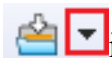 sa toolbar aron madala ang project download configuration window
sa toolbar aron madala ang project download configuration window - I-klik ang I-disable ang Read-Protect nga buton aron ma-disable ang chip read protection

- Target configuration, ang mga nag-unang elemento mao ang mosunod.

- Mga Opsyon sa Pag-configure

- I-klik ang Apply ug Close aron i-save ang configuration sa pag-download. I-klik ang icon
 sa toolbar aron masunog ang code, ug ang resulta ipakita sa Console.
sa toolbar aron masunog ang code, ug ang resulta ipakita sa Console.
Debug
- Pagsulod sa debugging page
Paagi 1: I-klik ang Debug button sa toolbar aron direkta nga mosulod sa debug page.
sa toolbar aron direkta nga mosulod sa debug page.
Paagi 2: I-klik ang arrow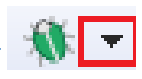 sa toolbar ug pilia ang Debug Configurations aron i-pop up ang debug configuration page. Doble-klik ang GDB Open OCD MRS Debugging aron makamugna ang obj file, pilia ang obj file ug i-klik ang Debug button sa ubos sa tuo nga suok aron mosulod sa debugging page.
sa toolbar ug pilia ang Debug Configurations aron i-pop up ang debug configuration page. Doble-klik ang GDB Open OCD MRS Debugging aron makamugna ang obj file, pilia ang obj file ug i-klik ang Debug button sa ubos sa tuo nga suok aron mosulod sa debugging page.

- Ibutang ang mga breakpoint

- Panguna nga mga sugo sa pag-debug
 I-reset: Paghimo og operasyon sa pag-reset sa programa.
I-reset: Paghimo og operasyon sa pag-reset sa programa.
 Pagdagan: Himoa nga ang kasamtangan nga programa magsugod sa pagdagan sa bug-os nga tulin hangtud nga ang programa mohunong sa diha nga kini makasugat sa usa ka breakpoint.
Pagdagan: Himoa nga ang kasamtangan nga programa magsugod sa pagdagan sa bug-os nga tulin hangtud nga ang programa mohunong sa diha nga kini makasugat sa usa ka breakpoint.
 Tapuson: Paggawas sa debugging.
Tapuson: Paggawas sa debugging.
 Lakang Ngadto: Ipatuman ang usa ka pahayag, ug kung ang usa ka function masugatan, kini mosulod sa function.
Lakang Ngadto: Ipatuman ang usa ka pahayag, ug kung ang usa ka function masugatan, kini mosulod sa function.
 Lakang sa Pag-uswag: Ipatuman ang usa ka pahayag, ug kung makasugat kini og usa ka function, dili kini mosulod sa function, apan ipadagan ang function sa tibuuk nga tulin ug laktawan ang sunod nga pahayag.
Lakang sa Pag-uswag: Ipatuman ang usa ka pahayag, ug kung makasugat kini og usa ka function, dili kini mosulod sa function, apan ipadagan ang function sa tibuuk nga tulin ug laktawan ang sunod nga pahayag.
 Lakang Pagbalik: Pagdagan ang tanan nga mga sulud pagkahuman sa karon nga function sa tibuuk nga tulin hangtod nga ang function mobalik sa miaging lebel.
Lakang Pagbalik: Pagdagan ang tanan nga mga sulud pagkahuman sa karon nga function sa tibuuk nga tulin hangtod nga ang function mobalik sa miaging lebel. - Pag-klik
 buton, paggawas sa debug.
buton, paggawas sa debug.
Ubang mga gimbuhaton
Ibutang ang chip Read-Protect
![]() Ang kahimtang sa panalipod sa pagbasa sa query chip
Ang kahimtang sa panalipod sa pagbasa sa query chip
![]() I-enable ang kahimtang sa pagpanalipod sa pagbasa sa chip
I-enable ang kahimtang sa pagpanalipod sa pagbasa sa chip
![]() I-disable ang kahimtang sa pagpanalipod sa pagbasa sa chip
I-disable ang kahimtang sa pagpanalipod sa pagbasa sa chip
Bug-os nga pagpapas sa Code Flash
Ang MounRiver Studio mahimong mapapas ang tanang user area sa chip pinaagi sa pagkontrolar sa hardware reset pin o pinaagi sa repowering sa chip. Aron makontrol ang pagpapas pinaagi sa pag-re-power, gikinahanglan ang Link aron ma-power ang chip; aron makontrol ang pagpapas pinaagi sa hardware reset pin, ang reset pin sa chip ug Link kinahanglan nga konektado. (Gisuportahan sa WCH-LinkE ug WCH-DAPLink lamang)

I-disable ang 2-wire SDI
Para sa mga chips gawas sa CH32 series, ang code ug data protection mahimong ma-enable pinaagi sa pag-disable sa 2-wire SDI.
![]() I-disable ang 2-wire SDI
I-disable ang 2-wire SDI
Pag-download sa WCH-LinkUtility
Pag-download sa configuration
- I-klik ang icon
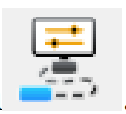 , sumpay sa Link
, sumpay sa Link - Pilia ang modelo sa chip

- Mga kapilian sa pag-configure

- I-tsek ang I-disable ang MCU Code Read-Protect, i-disable ang chip read-protect.

- I-klik ang icon
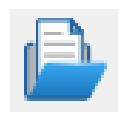 aron makadugang firmware
aron makadugang firmware - I-klik ang icon
 aron ipatuman ang pag-download
aron ipatuman ang pag-download
Ubang mga gimbuhaton
Pangutana chip impormasyon
I-klik ang icon ![]() sa pagpangutana sa impormasyon sa chip
sa pagpangutana sa impormasyon sa chip
|
Ngalan |
Bili |
| MCU UID |
17-9f-ab-cd-7f-b4-bc48 |
|
Gidak-on sa Flash |
16KB |
| Basaha ang Panalipdi |
|
|
Link nga Bersyon |
V2.8 |
Ibutang ang chip Read-Protect
![]() Ang kahimtang sa panalipod sa pagbasa sa query chip
Ang kahimtang sa panalipod sa pagbasa sa query chip
![]() I-enable ang kahimtang sa pagpanalipod sa pagbasa sa chip
I-enable ang kahimtang sa pagpanalipod sa pagbasa sa chip
![]() I-disable ang kahimtang sa pagpanalipod sa pagbasa sa chip
I-disable ang kahimtang sa pagpanalipod sa pagbasa sa chip
Basaha ang chip Flash
I-klik ang icon![]() sa pagbasa sa chip Flash
sa pagbasa sa chip Flash

Bug-os nga pagpapas sa Code Flash
Ang tool sa WCH-LinkUtility mahimong mapapas ang tanan nga mga lugar sa gumagamit sa chip pinaagi sa pagkontrol sa hardware reset pin o pinaagi sa pag-repower sa chip. Aron makontrol ang pagpapas pinaagi sa pag-re-power, ang Link gikinahanglan aron ma-power ang chip; aron makontrol ang pagpapas pinaagi sa hardware reset pin, ang reset pins sa chip ug Link gikinahanglan nga konektado. (Gisuportahan sa WCHLinkE ug WCH-DAPLink lamang).

Power output makontrol
Ang himan sa WCH-LinkUtility mahimong makontrol ang output sa gahum sa Link. I-klik ang Target ug pilia nga i-on/off ang power supply 3.3V/5V output sa drop-down list. (Gisuportahan sa WCH-LinkE ug WCH-DAPLink lamang)

Awtomatikong padayon nga pag-download
I-tsek ang Awtomatikong pag-download kung ang WCH-Link na-link aron mahimo ang awtomatikong padayon nga pag-download sa proyekto.

Multi-Device Download
Ang tool sa WCH-LinkUtility makaila sa daghang mga aparato sa Link. Kung daghang Link ang konektado, ang Konektado nga WCH-Link List nga kahon sa opsyon motugot kanimo sa pagpili og piho nga Link device para sa pag-download.

Mga pamaagi sa pag-update sa firmware
MounRiver Studio online nga update
Kung kinahanglan nga i-update ang firmware, ang MounRiver Studio adunay usa ka pop-up nga bintana nga magpahinumdom kanimo kung imong i-klik ang buton sa pag-download, i-klik ang Oo aron masugdan ang pag-update.

WCH-LinkUtility online update
Kung kinahanglan nga i-update ang firmware, ang WCH-LinkUtility adunay usa ka pop-up nga bintana nga magpahinumdom kanimo kung imong i-klik ang buton sa pag-download, i-klik ang Oo aron masugdan ang pag-update.
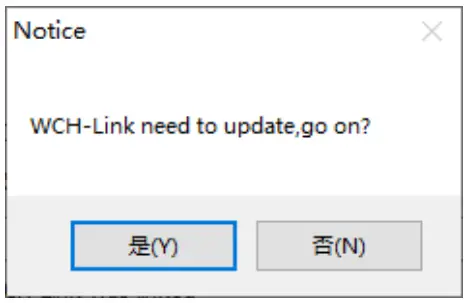
Mubo nga sulat:
- Gisuportahan sa WCH-LinkE ang manwal nga pag-update sa online, ang mga lakang mao ang mga musunud.
● I-power up ang Link human sa dugay nga pagpindot sa IAP button hangtod nga ang asul nga LED mokidlap.
● Ang MounRiver Studio/WCH-LinkUtility adunay pop-up nga bintana nga magpahinumdom kanimo kon imong i-klik ang buton sa pag-download, i-klik ang Oo aron masugdan ang pag-update. - Kung abnormal ang update sa Link firmware, palihug i-update ang firmware pinaagi sa offline update.
WCH-LinkUtility offline update (2-wire nga pamaagi sa offline update)
- Ikonektar ang WCH-LinkE sa Link aron ma-update
WCH-LinkE
Link aron ma-update
3V3
3V3 GND GND
SWIDIO
SWIDIO SWCLK SWCLK
Ang gahum sa WCH-LinkE, pilia ang modelo sa Link chip nga ma-update (WCH-LinkE main control chip isCH32V30x, WCH-DAPLink main control chip mao ang CH32V20x)
- Aron ma-update ang Link ngadto sa IAP mode (pindota ug dugay ang IAP button aron ma-power up ang Link, nga mao, pinaagi sa USB port nga konektado sa computer aron ma-power up)
- I-klik ang Target-> Clear All Code Flash-By Power off aron mapapas ang tanang user area sa chip.

- I-klik ang icon
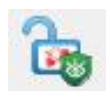 diaable chip read-protect
diaable chip read-protect

- I-klik ang icon
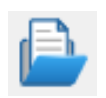 , idugang ang Link offline updated firmware
, idugang ang Link offline updated firmware - Mga kapilian sa pag-configure (Programa + Verify + Reset ug Run)

- I-klik ang icon
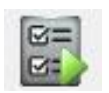 aron ipatuman ang pag-download
aron ipatuman ang pag-download
Mubo nga sulat:
- Ang Link nga i-update limitado sa WCH-LinkE ug WCH-DAPLink.
- Duha ka WCH-LinkE ang gikinahanglan alang niini nga pamaagi.
- Kung ang Link mosulod sa IAP mode, ang asul nga LED mokidlap.
WCHISPStudio serial port offline update
- Ikonektar ang WCH-Link gamit ang USB sa TTL module
WCH-Link
USB sa TTL module
TX
RX
RX
TX
GND
GND
USB to TTL module power on, WCH-Link ngadto sa BOOT mode (mubo nga koneksyon J1 sa Figure 1 mag-link sa power on)
- Pilia ang modelo sa chip: CH549, interface sa pag-download: serial port, lista sa device: pilia ang serial port number nga katumbas sa USB to TTL module

- Idugang ang Link offline updated firmware sa target nga programa file
- Pag-download sa configuration

- I-klik ang buton sa pag-download
- I-klik ang pag-download ug hulata ang device nga maka-access sa field, unya i-plug ang WCH-Link sa USB port, ang ISP tool awtomatikong nagsugod sa pag-download
Mubo nga sulat: Serial port offline update gisuportahan lamang sa WCH-Link.
WCHISPStudio USB offline update
- Aron ma-update ang Link ngadto sa BOOT mode (mubo nga ikonektar ang J1 sa Figure 1 o dugay nga pindota ang BOOT key ug dayon i-power up ang Link)
- Ang himan sa WCHISPStudio awtomatikong mo-pop up sa adaptation window
- Idugang ang Link offline upgrade firmware sa target nga programa file
- Pag-download sa configuration

- I-klik ang buton sa pag-download.
Mubo nga sulat:
- Ang USB offline update gisuportahan lamang sa WCH-Link ug WCH-DAPLink.
- Ang WCH-LinkE-R0-1v3 ug WCH-DAPLink-R0-2v0 magamit lamang alang sa bersyon sa firmware nga v2.8 ug pataas.
- Ang himan sa WCH-LinkUtility mahimong ma-eksport pinaagi sa software sa MounRiver Studio.

- Ang link offline upgrade firmware nahimutang sa MounRiver Studio installation path ug WCH-LinkUtility installation path.

- WCH-DAPLink upgrade firmware
- WCH-LinkE upgrade firmware
- WCH-Link RISC-V mode upgrade firmware
- WCH-Link ARM mode upgrade firmware
- WCH-DAPLink offline upgrade firmware
- WCH-Link ARM mode offline upgrade firmware
- WCH-Link RISC-V mode offline upgrade firmware
- WCH-LinkE offline upgrade firmware
WCH-LinkE taas nga tulin nga JTAG
Nahuman na ang moduleview
Ang WCH-LinkE-R0-1v3 naghatag ug JTAG interface nga nagsuporta sa 4-wire connections (TMS, TCK, TDI ug TDO wires) para sa pagpalapad sa JTAG interface alang sa mga kompyuter nga mag-operate sa mga CPU, DSP, FPGA, CPLD ug uban pang mga himan.

Mga bahin sa module
- Ingon Host / Master host mode.
- l JTAG interface naghatag TMS wire, TCK wire, TDI wire ug TDO wire.
- l Suportahi ang high-speed USB data transfer.
- l Flexible nga operasyon sa CPU, DSP, FPGA ug CPLD nga mga himan pinaagi sa kooperasyon sa computer API.
Pagbalhin sa module
Ang WCH-LinkE-R0-1v3 mahimong ma-upgrade sa high-speed JTAG mode pinaagi sa WCHLinkEJtagUpdTool nga himan, i-download ang mga lakang sama sa mosunod.
- WCH-LinkE-R0-1v3 ngadto sa IAP mode (dugay nga pindota ang IAP button aron ma-power up ang Link, ie, connect sa computer pinaagi sa USB port aron ma-power up), niining panahona ang asul nga LED mokidlap.
- Ablihi ang WCHLinkEJtagUpdTool nga himan, ipatuman ang pag-download (WCH-LinkE high-speed JTAG Ang pag-upgrade sa firmware awtomatikong gidugang).
- Ang pag-update sa firmware kompleto na, niining panahona ang asul nga LED kanunay anaa.

Mga nota.
- WCHLinkEJtagPagkuha sa UpdTool URL: https://www.wch.cn/downloads/WCHLinkEJtagUpdToolZIP.html
- Ang firmware mahimong ma-update offline pinaagi sa WCH-LinkUtility tool, palihog tan-awa ang manwal nga 6.3 WCH-LinkUtility Offline Update para sa mga detalye.
- WCH-LinkE taas nga tulin nga JTAG offline update firmware nahimutang sa WCHLinkEJtagUpdTool
dalan sa pag-instalar.

- WCH-LinkE taas nga tulin nga JTAG pag-upgrade sa firmware
- WCH-LinkE taas nga tulin nga JTAG offline upgrade firmware
Proseso sa pag-download
- Sa WCH-LinkE high-speed JTAG mode, ang Bit nga programa file una nga na-download sa FPGA pinaagi sa JTAG, ug ang Bit file mag-operate sa SPI controller sa FPGA aron ma-convert ang JTAG data sa SPI data para sa pagsulat sa Flash, ug kini nga lakang mao ang pagsulat sa BIN file aron maamgohan ang proseso sa pag-ayo sa programa niini.
- Dinhi ang FPGA mao ang Xilinx xc7a35t. Isulat ang CFG file ug gamita ang "openocd -f" sa pagtawag niini. Ngalan ang CFG file ingon usb20jtag.cfg ug i-save kini sa lokasyon sa openocd.exe file.
# Ipiho ang WCH-LinkE nga high-speed JTAG debugger adapter driver ch347 ch347 vid_pid 0x1a86 0x55dd
# Itakda ang TCK clock frequency adapter speed 10000
# Ipiho ang TARGET, pagkarga sa JTAG-SPI driver sa Open OCD
tinubdan [pangitaa ang cpld/xilinx-xc7.cfg] tinubdan [f nd cpld/jtagspi.cfg] # Itakda ang IR nga sugo sa TARGET
ibutang ang XC7_JSHUTDOWN 0x0d
ibutang ang XC7_JPROGRAM 0x0b
itakda ang XC7_JSTART 0x0c
ibutang ang XC7_BYPASS 0x3f
# Proseso sa pag-download
Init
# Una nga pag-download sa Bit file sa TARGET
load 0 bscan_spi_xc7a35t.bit
paghunong sa pag-reset
# Makita ang kasayuran sa Flash
flash probe 0
# Pag-download sa Bin file sa Flash flash write_image erase test. bin 0x0 bin
# Epektibo nga firmware nga operasyon irscan xc7.tap $XC7_JSHUTDOWN irscan xc7.tap $XC7_JPROGRAM runtest 60000 runtest 2000 irscan xc7.tap $XC7_BYPASS runtest 2000 exit . - Pagdalagan ang sugo: openocd.exe -f usb20jtag.cfg sa Windows terminal ug ipatuman kini sama sa mosunod.

- Ang pag-download nahuman na ug ang aparato nagdagan sa normal.
Mga nota.
- papel sa pagkakabig sa Bit file, uban sa tabang sa Github open source nga proyekto:
https://github.com/quartiq/bscanspibitstreams - openocd.exe file lokasyon: MounRiver\MounRiver_Studio\toolchain\OpenOCD\bin
Kasagaran nga pahayag sa problema
|
Error Alert |
Solusyon |
Gamita ang Keil software sa pag-download |
|
Gamita ang Keil software sa pag-download |
|
Gamita ang software sa MounRiver Studio sa pag-download |
Mubo nga sulat:
|
Gamita ang tool sa WCH-LinkUtility sa pag-download |
Papasa ang tanan nga mga lugar sa tiggamit sa chip |
| I-update ang firmware gamit ang WCHLinkEJtagUpdTool nga himan Human sa pag-update sa firmware sumala sa manwal nga 7.3 Mode Switching Download Procedure, ang asul nga LED sa WCH-LinkE-R0-1v3 dili mosiga ug ang Device Manager dili makaila sa device. |
|
Mubo nga sulat:
- Ang debugging function dili suportado sa diha nga ang user nga programa turns sa pagkatulog function.
- Kung mogawas ka nga dili normal kung gamiton ang function sa debug, girekomenda nga i-plug ang Link.
- Kung gigamit ang pag-download ug pag-debug nga mga gimbuhaton sa CH32F103 / CH32F203 / CH32V103 / CH32V203 / CH32V307, ang BOOT0 gipasukad.
- Kung gamiton ang debug function sa CH569, ang user code kinahanglan nga mas gamay kaysa sa gi-configure nga ROM space, ingon sa gipakita sa Table 2-2 sa CH569 manual.
- Kung gamiton ang debug function sa CH32 series chip, palihug siguroha nga ang chip naa sa read protection off state.
Pag-instalar sa drayber
Ang drayber sa WCH-Link
Kung mapakyas ang pag-install sa drayber, palihug ablihi ang LinkDrv folder sa ilawom sa agianan sa pag-install sa MounRiver Studio o ang folder sa Drv Link sa ilawom sa agianan sa pag-install sa WCH-LinkUtility ug i-install kini sa mano-mano. SETUP.EXE ubos sa WCHLink folder.
|
Tagdumala sa aparato |
Dalan sa pagmaneho |
 |
 |
WCH-LinkE taas nga tulin nga JTAG drayber
Ang WCH-LinkE-R0-1v3 gi-upgrade sa high-speed nga JTAG mode, kinahanglan nimo nga mano-mano nga i-install ang WCH-LinkE high-speed JTAG drayber aron magamit kini sa husto. Palihug ablihi ang Drv folder sa ilawom sa agianan sa pag-install sa WCHLinkEJtagUpdTool ug i-install ang CH341PAR.EXE nga mano-mano.
|
Tagdumala sa aparato |
Pagmaneho pat |
 |
 |
drayber sa CDC
Mga problema sa pag-install sa aparato sa CDC ubos sa WIN7.
- Kung malampuson nga na-install ang driver sa serial port, dili kinahanglan ang mga mosunud nga lakang.
- Kumpirma nga ang usbser.sys file anaa sa dalan B. Kung wala kini, kopyaha kini gikan sa dalan A ngadto sa dalan B.
- I-install pag-usab ang drayber sa CDC. (Tan-awa ang lamesa sa ibabaw alang sa agianan sa drayber, palihug i-install ang drayber sa CDC sa katugbang nga mode)

Mubo nga sulat: Kung ang mga lakang sa ibabaw dili makasulbad sa problema, palihug tan-awa ang link sa ubos

Reperensya: http://www.wch.cn/downloads/InstallNoteOn64BitWIN7ZHPDF.html
Mga Dokumento / Mga Kapanguhaan
 |
WCH WCH-Link Emulation Debugger Module [pdf] Manwal sa Gumagamit WCH-Link Emulation Debugger Module, WCH-Link, Emulation Debugger Module, Debugger Module |



![ELD LINK ERS-gipakita]](https://manuals.plus/wp-content/uploads/2021/04/ELD-LINK-ERS-featured-150x150.png)


